有很多朋友还不会使用会声会影X9把多张照片制作为视频,所以下面小编就讲解了使用会声会影X9把多张照片制作为视频的操作过程,来下文看一看吧。
会声会影X9把多张照片制作为视频的相关操作步骤

我们先右击时间轴下方,导入所有图片
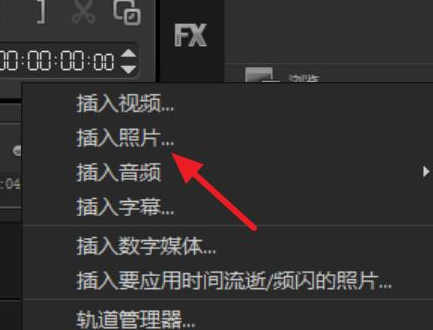
这时我们导入后,调整照片的播放时长
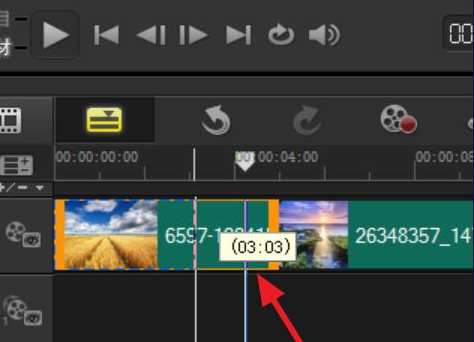
若是照片的尺寸不同,最好调整成一样的,比较好看,方法是:选中图片,选择【调整到项目大小】,会声会影一般的尺寸是16:9和4:3

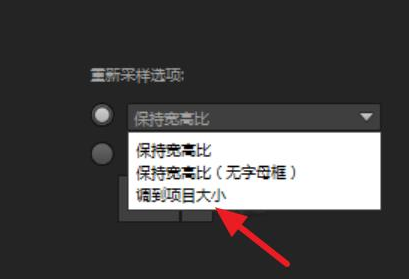
接着需要在每张照片中加上转场,点击中间一列图标,如图所示的地方
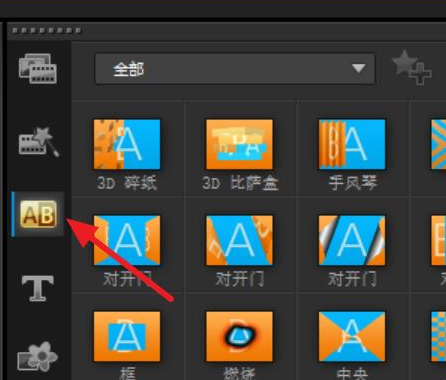
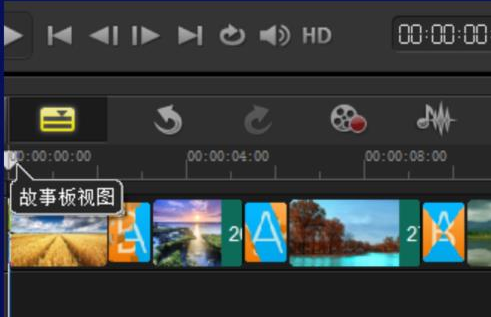
加好转场后,如果需要加上文字,点击【T】,可以看到各种样式的模板
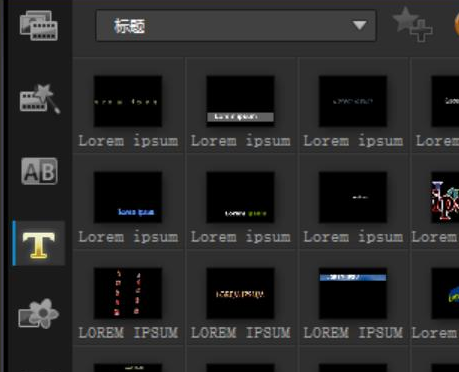
选择喜欢的,拖动到时间轴上
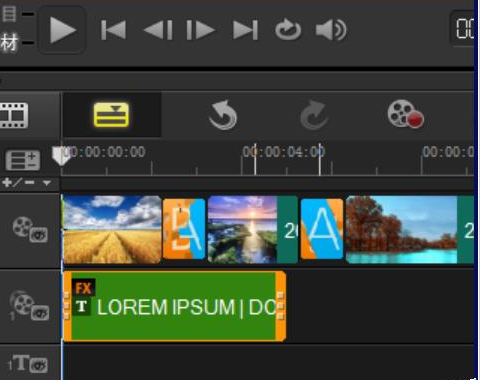
这时我们在双击修改文字的内容

然后可以加背景音乐
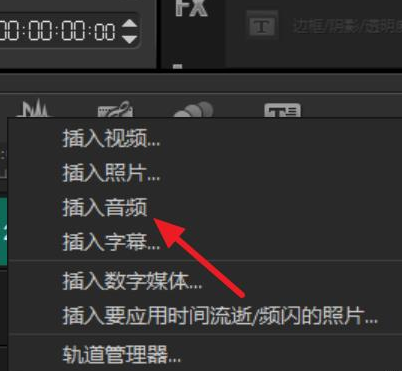
最后一步我们点击共享,选择格式将视频输出
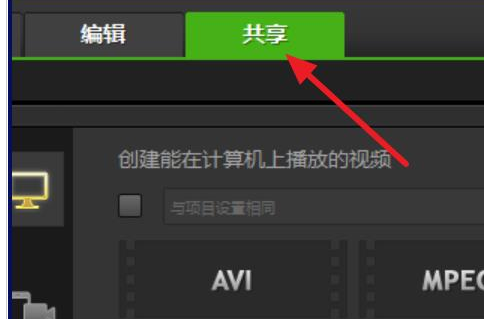
相信你们看完了上文为各位呈现的会声会影X9把多张照片制作为视频的具体操作流程,你们是不是都学会了呀!











